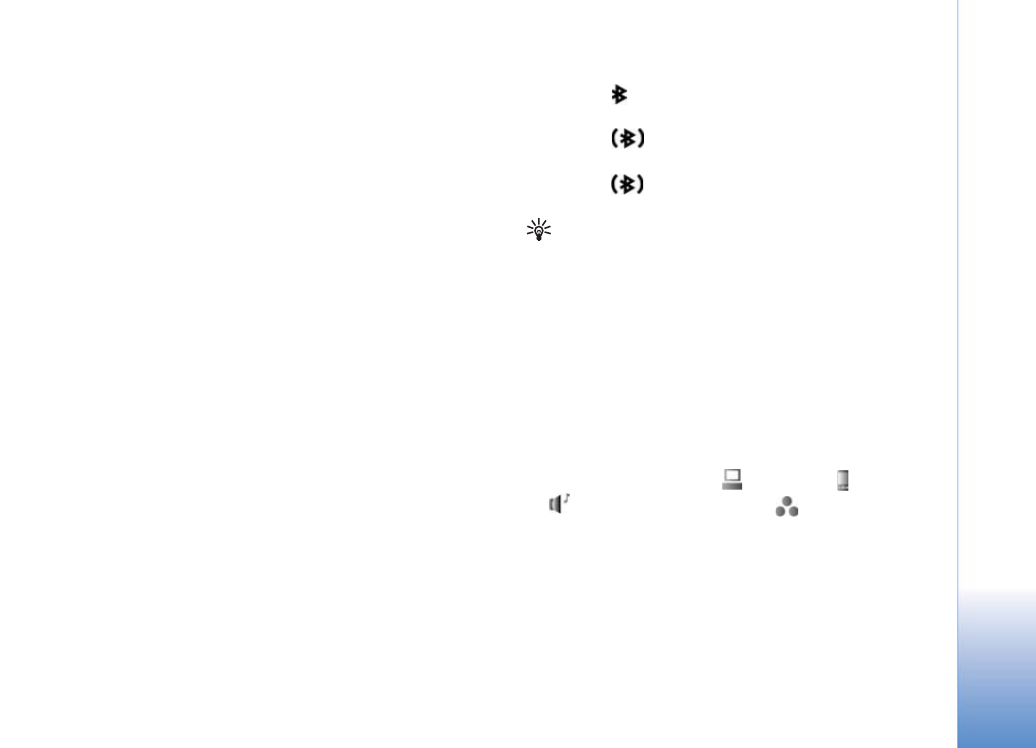
Envoyer des données à l’aide de la
connectivité Bluetooth
Plusieurs connexions Bluetooth peuvent être actives à la
fois. Par exemple, si vous êtes connecté à un kit oreillette
compatible, vous pouvez également transférer des fichiers
vers un autre appareil compatible en même temps.
Témoins de connectivité Bluetooth
• Lorsque
s'affiche en mode veille, la connectivité
Bluetooth est active.
• Lorsque
clignote, votre appareil tente d'établir
une connexion avec un autre appareil.
• Lorsque
apparaît en continu, les données sont en
cours de transmission via la connectivité Bluetooth.
Conseil ! Pour envoyer du texte via la connectivité
Bluetooth, ouvrez
Notes
, saisissez le texte et
sélectionnez
Options
>
Envoyer
>
Par Bluetooth
.
1
Ouvrez l'application dans laquelle l'élément que vous
souhaitez envoyer est stocké. Par exemple, pour
envoyer une photo à un autre équipement compatible,
ouvrez l'application
Galerie
.
2
Sélectionnez l'élément et
Options
>
Envoyer
>
Par
Bluetooth
. Les appareils munis de la technologie
Bluetooth sans fil qui se trouvent dans la portée
commencent à apparaître à l'écran.
Icônes d'équipements :
ordinateur,
téléphone,
appareil audio ou vidéo et
autre appareil.
Pour interrompre la recherche, sélectionnez
Arrêter
.
3
Sélectionnez l’appareil auquel vous souhaitez vous
connecter.
4
Si l'autre équipement requiert une liaison
préalablement à la transmission de données, une
sonnerie retentit et vous êtes invité à saisir un code
d'authentification. Voir ‘Lier des équipements’, p. 106.
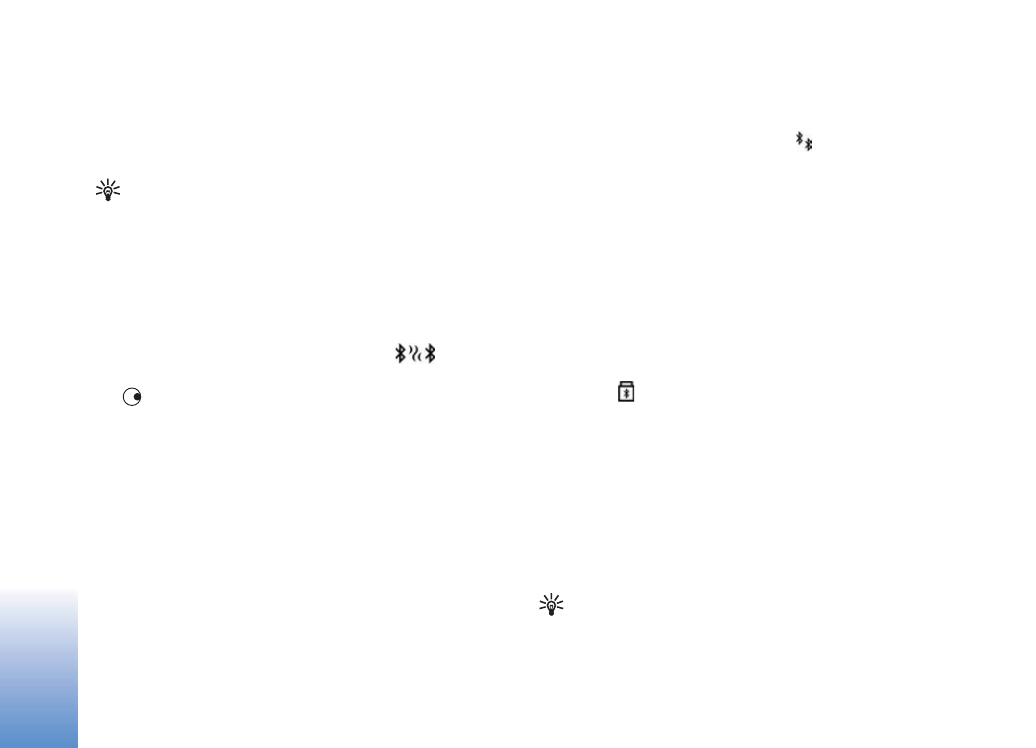
Connectivité
106
5
Une fois la connexion établie,
Envoi de données en
cours
s’affiche.
Le dossier
Msgs envoyés
dans
Messagerie
ne stocke pas
les messages envoyés à l’aide de la connectivité
Bluetooth.
Conseil ! Lors de la recherche d'équipements,
certains équipements peuvent n'afficher que l'adresse
unique (adresse de l'appareil). Pour connaître l'adresse
unique de votre appareil, saisissez le code *#2820# en
mode veille.